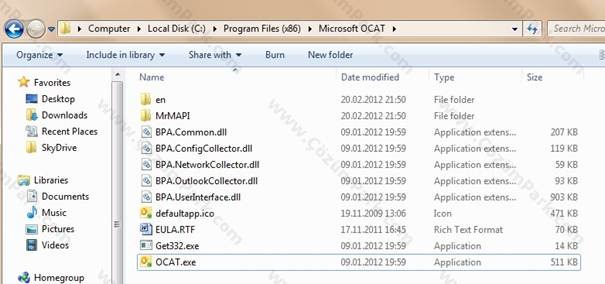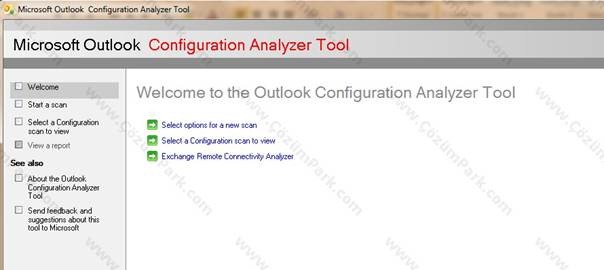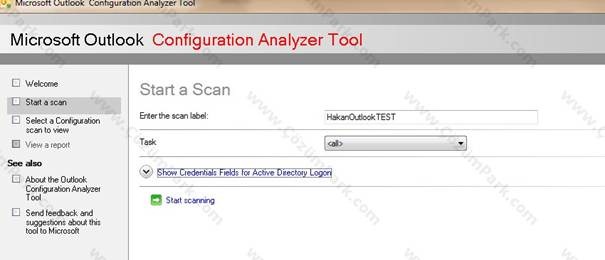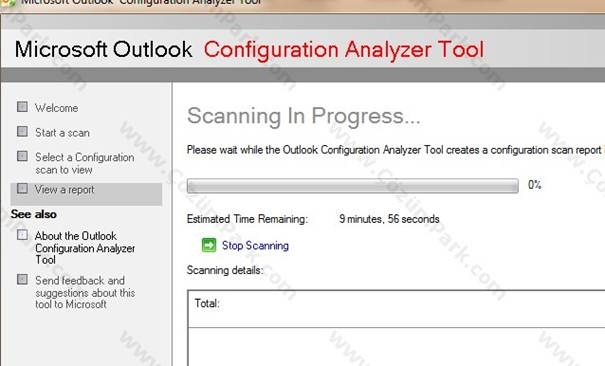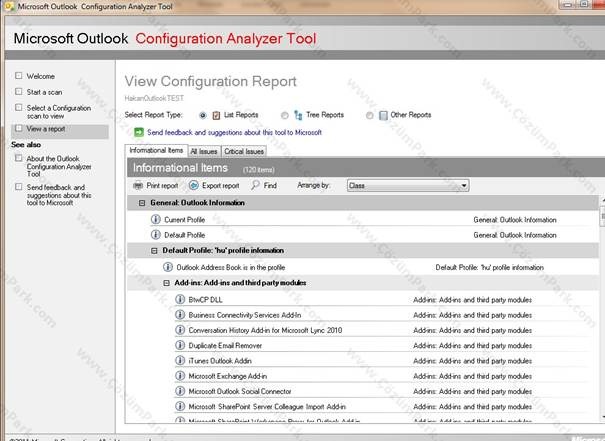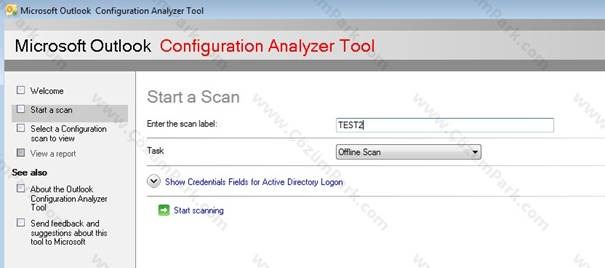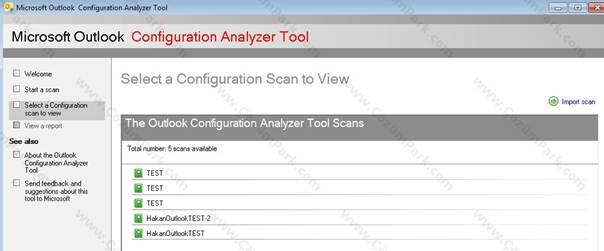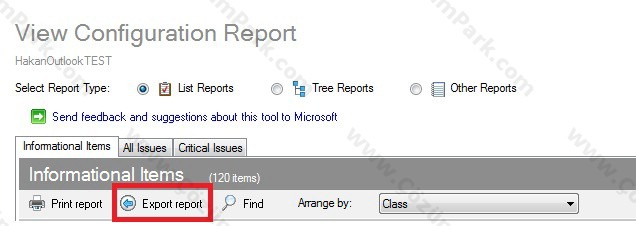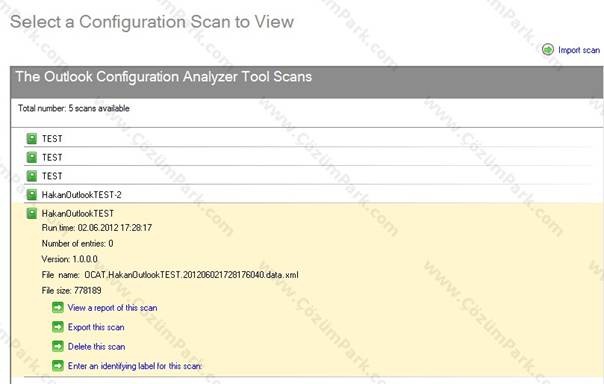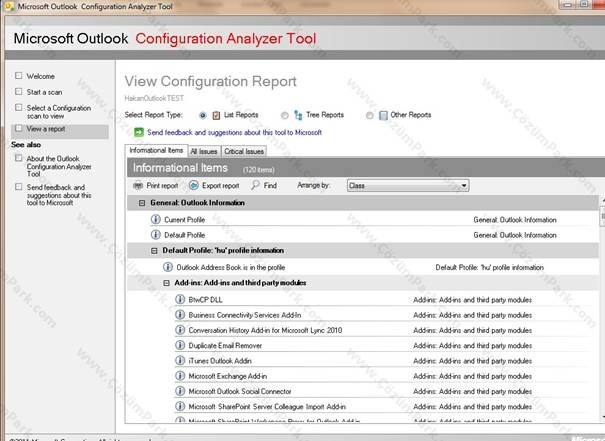Microsoft Outlook Configuration Analyzer Tool – OCAT
Microsoft Outlook Configuration Analyzer Tool, aslında pek çok Exchange uzmanı tarafından bilinen ve kullanılan bir araç olmasına karşın kendisini bu konuda geliştirmek isteyen bilişim gönüllüleri için gözden kaçan ancak onların bu gelişiminde katkı sağlayacağına inandığım bir araçtır. Bu nedenle bu konuda bir makale yazmak istedim. Aslında kendi bloğum üzerinden bir kısa yazı ile aracı tanıtmak istedim ancak hali hazırda bildiğiniz gibi ÇözümPark forumlarında çok fazla Exchange soruları bulunmakta ve bu sorular için referans bir makale yazmak yine bizim işimizi kolaylaştıracaktır.
Gelelim aracın hikayesine, 30 yıldan uzun bir süredir Microsoft Office, Microsoft Outlook ve Microsoft Exchange Server tarafında uzmanlığa sahip olan mühendis ekibi tarafından yazılmış olan OCAT sayesinde Outlook programı ile Exchange server arasındaki bağlantı sorunlarının detaylı bir şekilde tespit edebilmekteyiz. Özetle bu şekilde tarif ettiğim programın detaylarını ise makalemde anlatacağım.
İlk olarak aracı kuralım ve adım adım kullanımını görelim, kurulum için aşağıdaki linki kullanabilirsiniz.
Kurulumdan önce sizlere sistem gereksinimleri listelemek istiyorum.
Supported operating systems:
o Windows 7
o Windows Vista Service Pack 2
o Windows XP Service Pack 3
This download works with the following Microsoft Office programs:
o Microsoft Office Outlook 2007
o Microsoft Outlook 2010 (32-bit or 64-bit)
The following minimum version of the Microsoft .NET Framework is required:
o Microsoft .NET Framework Version 2.0
Yükleme son derece kolay, birkaç adımda tamamlayacağınız bu yükleme aşamasından sonra aşağıdaki dizinden OCAT.exe yi çalıştırabiliriz veya start menüsünde OCAT yazarak hızlıca ulaşabiliriz.
C:\Program Files (x86)\Microsoft OCAT
Karşımıza aşağıdaki gibi bir karşılama ekranı gelmektedir.
Görüldüğü gibi yeni bir tarama, var olan bir taramayı görme veya import etme yada son olarak Microsoft Exchange için hali hazırda kullandığımız bir web sitesi olan Connectivity sitesine bir link bulunmaktadır.
Burada önemli bir nokta OCAT’ ı çalıştırmadan önce mutlaka Outlook programını açmış olmanız gerekmektedir. Eğer Outlook programını açmayı unutursanız OCAT sizi bu konuda aşağıdaki gibi uyaracaktır.
Bende hemen ilk olarak Outlook programımı açıyorum ardından OCAT’ ı çalıştırıyorum ve yeni bir tarama başlatıyorum.
Eğer burada domainde olmayan bir Outlook için Outlook anywhere gibi bir bağlantı yapıyorsanız size tavsiyem testin sağlıklı sonuçlar vermesi için “Show Credentials” ile başlayan oka tıklayıp kullanıcı adı, şifre ve domain bilgisini bu arada verin.
Taramayı başlatıyorum.
Ve taramanın sonuçlarını listeliyorum.
İlk sekme genel olarak bize Outlook programımız hakkında bilgi vermektedir. Bizim için önemli olan bölüm ise sorunların raporlandığı “All issues” sekmesidir.
Yukarıda görüldüğü gibi bende temelde 3 durum söz konusu.
İlk olarak yazılabilir bir Global Catalog olmadığı, ikinci olarak Outlook loglarında bundan önce outlook’ un bir veya birden çok kez crash olduğu ve son olarakta Outlook Secure temp dizininde öksüz objelerin bulunduğu belirtilmiştir. Bu aslında sağlıklı çalışan bir sistemde olası raporlardan biridir.
Bu araç ile ayrıca offline rapor almanız da mümkün. Yani eğer Outlook programınız o anda Exchange Server’ a bağlanamıyor ise bu durumda offline scan yapabilirsiniz.
Bu durumda program sadece Outlook’ un çalıştığı bilgisayar üzerinden, olay günlüklerini, kayıt defteri verilerini, mevcut Outlook dosyalarını ve yüklenmiş güncelleme paketlerini inceleyip sizlere yine detaylı bir rapor sunabilmektedir.
Raporlar bölümü ise bizim uzun yıllardır kullanmakta olduğumuz Exchange BPA’ ile aynı olduğu için uzun uzun detaylandırmıyorum ancak aşağıdaki gibi temel özelliklerinden bahsetmek istiyorum
Öncelikle OCAT arasını açtıktan sonra aşağıdaki gibi mevcut raporları görebiliriz.
Veya yine “Select a Configuration scan to view” bölümündeki sağ üst köşedeki “Import scan” linki yardımı ile başka bir bilgisayardaki taranmış ve aşağıdaki bölümden export edilmiş raporları alabiliyoruz.
Mevcut bir raporu görüntülemek için üzerine tıklıyoruz.
Açılan menüden “View a report of this scan” diyerek raporu görüntüleyebiliyoruz.
Bu rapor içerisinde eğer bir konu hakkında detay istiyorsak arama menüsünü kullanabiliyoruz.
Örneğin ben adres defteri ile ilgili bir bilgi arıyordum ve bunu hızlı bir şekilde buldum.
Evet özetlemek gerekir ise özellikle sorun çözümlerinde sıklıkla kullanabileceğimiz bir araç olan OCAT ile sorunsuz Outlook – Exchange bağlantıları diliyorum.
Bir sonraki yazımda görüşmek dileği ile…